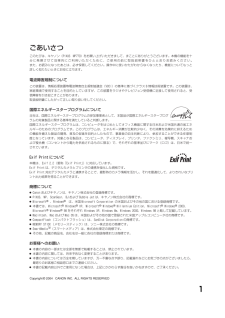Q&A
取扱説明書・マニュアル (文書検索対応分のみ)
58 件の検索結果
140 - 150 件目を表示
全般
質問者が納得直接の回答ではありませんが
解像度の高いデジカメデータでもwordに挿入した時点で画質が落ちます。
縁がぼやけた感じになりませんか
以前私も文字を乗せるためにWordに挿入して使っていましたが、今は画像編集ソフトでやっています。
4531日前view101
全般
質問者が納得はっきり言ってどちらでも良い。
実際に使用する方が決めれば良い事。
因みに Canon 機を進めて居る下の方は、
他では Canon の iP2700 を玩具と言って居る方です。
又高いインクを売りつけるメーカーとも行って下ります。
http://detail.chiebukuro.yahoo.co.jp/qa/question_detail/q1198397846
4683日前view133
全般
質問者が納得MP770 で使用して居る CD/DVD ダイレクト印刷トレーは。
タイプ Bですが、既に之はメーカーでは販売を終了して居ます。
従って新品での購入はほぼ不可能です。
4945日前view162
全般
質問者が納得MacOSX(10.6.8)
Photoshop CS5.1
Canon PIXUS MP630
使用者です。
プリント→プリント設定
項目「品位と用紙の種類」
から変更できないでしょうか?
補足回答
おっと
行けませんか・・・
・・・・
PIXUS MP770を調べてみましたがこれ相当古いですね・・・・・
7年も前のものじゃないですか・・・
http://bit.ly/tD4giI
これは互換性を疑った方がよいと思います。
そのOS上では正常に動作しているんですよね・・・(XPあたりですかね?)
す...
5085日前view119
全般
質問者が納得プリンタの修理屋です。
細かい事情はわかりませんけど、以前にMP630をネットワークで使用されているお客さんからスキャン出来ないという相談があり、現地で確認&キヤノンに確認したところ、ネットワークでのスキャンには対応していない旨の回答がありました。
おそらく、ドライバの中のプログラムの構造の問題だろうと推測しています。
MP770はMP630に比べてもかなり古い機種ですし、ネットワークでの使用は考えていなかったと考えます。
サポートも昨年に終了している機種ですし、あきらめるしかないでしょうね。
...
5119日前view147
全般
質問者が納得CDトレイはBタイプで合いますトレイの隅に大きな文字でBと刻印されているので判別は出来ます。オークションなどでジャンクのプリンターごと購入する方法が一番簡単ですがオークションですと一般的に流通してますので部品単体でも簡単に手に入ります、ハードオフなどで同じ機種のジャンク品を探せば見つかるはずです。尚、他の機種もBタイプを使用している場合がありますので互換表を手に入れれば見つかる確立が高くなります。http://page9.auctions.yahoo.co.jp/jp/auction/k138926318
5163日前view96
全般
質問者が納得基本は、確認パターン(ノズルチェックパターン)を印刷して確認すること
ですが、その他は、次を見てチェックしてください。
↓
http://cweb.canon.jp/pls/webcc/WC_SHOW_CONTENTS.EdtDsp?i_tx_qasearch_url=http%3A//search5.canon.jp/ja_all/search.x%3Fq%3D%26ie%3Dutf8%26pid%3DX_diiGmCYhJKGdnMBp-CVw..%26qid%3D8s_DiX7uIa0.%26page...
5177日前view61
全般
質問者が納得「インクタンクの警告メッセージが表示」の段階であれば、リセットボタンを押せばとりあえずエラー解除できます。
「廃インクタンク(インク吸収体)が満杯」の段階であれば、修理ができない以上、対処方法はありません。
MP770がどうかはわかりませんが、機種によっては前カバーを開けた下の部分に、スポンジ状の吸収体が見える場合もあります。その場合はティッシュ等でスポンジのインクを拭いてあげれば、多少もつかと思いますが、根本的な解決では無いですね。
5266日前view113
全般
質問者が納得カラー用の黒インクは出ているが、モノクロ用の黒インクが出ていない
可能性が高いです。Canon 純正インクを使用しているのでしたら、
プリントヘッドクリーニングを数回繰り返し行って下さい。
↓
http://cweb.canon.jp/e-support/qa/1055/app/servlet/qadoc?qa=079537
白紙のまま排紙される/印刷がかすれる/違う色になる/白いすじ(線)が入る
これで直らない場合は、念のために、CANON のホームページから最新の
プリンタドライバーをダウンロードして...
5308日前view64
全般
質問者が納得こんにちは
その手の複合機は、製品についてきた
ソフトウェアをパソコン上で起動して
色々な機能を使用します。
ドライバーをインストールする際に、
一緒にソフトウェアもインストール
なさいましたか?
「かんたんスタートガイド」マニュアルをご覧ください。
もしかしたら、最近の製品は、CD-ROM内に
PDFファイルの形でマニュアルが入っているかもしれません。
キャノンでその手の奴ですと・・・
「ソフトウェアガイド」「アプリケーションガイド」というのが
あると思います。
また全てのドライバーが正常に入っているので...
5337日前view54
12テープを取り除く本機に貼られたテープをすべて取り除いてください。テープを取り除いたあと、原稿台の保護シート(薄い紙)を取り除いてください。箱から出すときや持ち運ぶときは、本機の下を持ってください。1排紙トレイが開いていることを確認する スキャナユニット(プリンタカバー)を開く23グレーと黒の内カバーを開ける原稿台カバーは必ず閉めて!12※“プリントヘッドが装着されていません プリントヘッドを装着してください”と表示されますので、「 用紙をセットしよう」の後、「 プリントヘッドを取り付けよう」の手順にしたがって装着してください。3 4キヤノン MP770 をお買いあげいただき、ありがとうございます。このかんたんスタートガイドは、キヤノン MP770 の設置について説明しています。パソコンに接続してお使いになる方は、『かんたんスタートガイド(ソフトウェアインストール編)』を続けて参照してください。詳しい操作については、『基本操作ガイド』を参照してください。HT7-0197-000-V.1.0中央に出てくる開けるプリントヘッドホルダここ以外は触らないで!しっかりと上げる取り外したら捨てる...
フィルムのセットのしかた14[OK]を押す3[ ]を押して〈はい〉を選ぶ2カチップリントヘッド位置調整パターンを印刷するきれいに印刷するためには、プリントヘッドの位置を調整する必要があります。あらかじめ A4 サイズの用紙がセットされていることを確認してください。パソコンに接続してお使いになる方は、『かんたんスタートガイド(ソフトウェアインストール編)』を参照してソフトウェアをインストールしてください。Windows をお使いの方は Windows 版を、Macintosh をお使いの方は Macintosh 版をご覧くださ い。これで取り付け・調整は完了しました。(C) CANON INC. 20041スキャナユニット(プリンタカバー)を閉じる1インクタンクを用意するインクタンクを取り付ける3グレーと黒の内カバーを閉じるカチッ引き上げるカチッ取り外したら捨てるインクが飛び出します。持たないで!ここに保護フィルムが残らないようにはがすオレンジ色の部分が残っていると、うまく印刷できない場合があります。インクタンクが、ラベルの色に合ったスロットに入っていることを確認してください。インクタンクがしっかり入って...
HT7-0199-000-V.4.0本機で使用できるインクタンク番号は、以下のものです。インクタンクを別途ご購入になる場合は、型番を間違えないように注意してください。※インクタンクの交換については、111 ページをお読みください。HT7-0199-000-V .5.0取扱説明書 ご使用前に必ずこの取扱説明書をお読みください。将来いつでも使用できるように大切に保管してください。こんなことができます はじめに 本機について/原稿を用意しよう用紙をセットしようパソコンでの使いかた ソフトウェアについて/パソコンから印刷しよう お手入れ インクタンク を交換する/ プリントヘッドのメンテナンス/その他のメンテナンス/清掃する付録 設定/仕様 困ったときにはCD-R に直接印刷してみようフィルムから印刷しようコピーをとろうフォトプリントを楽しもうメモリーカードから印刷しよう/ デジタルカメラと直接 つないで印刷しよう/赤外線通信で印刷しよう
出ない・かすれるときは? インクが プリントヘッドのノズル(インクのふき出し口)が目詰まりすると、色味がおかしかったり印刷がかすれる場合があります。こんなときは?ポイント1ポイント2インクタンクがしっかりと取り付けられていますか?また、インクタンクの並び順を間違えていませんか? ▼インクタンクの状態を確認してください。 (本書 111 ページ)プリントヘッドは目詰まりしていませんか? ▼ノズルチェックパターンを印刷し、確認してください。 (本書 117 ページ)良い例悪い例チェック !チェック ! ノズルチェックパターンが正しく印刷されない場合は、本書の手順にしたがって本機のお手入れをしてください。いますぐ、本書 116 ページへプリントヘッドの目詰まりを防ぐため、月に 1 回程度、定期的に印刷されることをお勧めします。補 正写真をきれいに印刷しようオートフォトパーフェクト OFF *オートフォトパーフェクト ONVIVIDフォト OFF * VIVIDフォト ONノイズ除去 OFF *顔明るく補正 OFF * 顔明るく補正 ONノイズ除去 ON写真が暗すぎたり、明るすぎたりした...
1ごあいさつこのたびは、キヤノン《 》をお買い上げいただきまして、まことにありがとうございます。本機の機能を十分に発揮させて効果的にご利用いただくために、ご使用の前に取扱説明書をひととおりお読みください。また、お読みになったあとは、必ず保管してください。操作中に使いかたがわからなくなったり、機能についてもっと詳しく知りたいときにお役に立ちます。電波障害規制についてこの装置は、情報処理装置等電波障害自主規制協議会( )の基準に基づくクラス 情報技術装置です。この装置は、家庭環境で使用することを目的としていますが、この装置をラジオやテレビジョン受信機に近接して使用されると、受信障害を引き起こすことがあります。取扱説明書にしたがって正しい取り扱いをしてください。国際エネルギースタープログラムについて 当社は、国際エネルギースタープログラムの参加事業者として、本製品が国際エネルギースタープログラムの対象製品に関する基準を満たしていると判断します。国際エネルギースタープログラムは、コンピュータをはじめとしてオフィス機器に関する日本および米国共通の省エネルギーのためのプログラムです。この...
2取扱説明書についてかんたんスタートガイド(本体設置編/ソフトウェアインストール編)(印刷物)必ず、最初にお読みください。本機をご購入後、設置、取り付けからご使用になるまでに必要な説明が記載されています。本体設置編には、設置、取り付けの説明が記載されています。ソフトウェアインストール編には、ソフトウェアのインストールの説明が記載されています。基本操作ガイド(本書)本機を使いはじめるときにお読みください。コピー、フォトプリント、パソコンを使った印刷やスキャンの操作、日常のお手入れ、および困ったときの対処方法など、本機をお使いいただく上で基本となる操作と機能について説明しています。ソフトウェアガイド(電子マニュアル)パソコンの画面で見る取扱説明書です。パソコンからの印刷やスキャンについて、もっと詳しい説明が知りたいときにお読みください。 MPドライバやMP Navigatorの各機能の詳細や応用的な使用方法について説明しています。この取扱説明書は、付属のセットアップ CD-ROM に収録されています。「セットアップ CD-ROM に収録されている電子マニュアルを表示するには」(→ 8 ページ)を参照してください。...
3こんなことができますMP770 では、次のようなことができます。■ コピー機能読み取った写真やパンフレットを拡大/縮小したり、2枚の原稿を1枚に印刷したりできます。また、さまざまな機能があり、思いどおりのコピーがかんたんに作れます。■招待状を作りたい→「拡大/縮小コピーする」(→ 40 ページ)■用紙を節約したい→「2 枚の原稿を 1 枚にコピーする(2in1 コピー) 」(→ 41 ページ)■思い出の写真を絵はがきにしたい→「絵はがきを作る(絵はがきコピー)」(→ 44 ページ)→「画像を 1 枚の用紙にくり返しコピーする(イメージリピート)」(→ 43 ページ)■写真や雑誌の切り抜きなどを大きく引き伸ばしたい→「用紙の両面にコピーする(両面コピー)」(→ 38 ページ)
11目次取扱説明書について............................................................ 2こんなことができます........................................................ 3本書の読みかた ................................................................... 6セットアップ CD-ROM に収録されている電子マニュアルを表示するには .......................... 8ソフトウェアガイドについて............................................ 9アプリケーションガイドについて .................................... 9付属のアプリケーションについて ................................. 10オンラインヘルプの使いかたについて.......................... 10第 1 章 本機に...
10付属のアプリケーションについてZoomBrowser EXズームブラウザーイーエックス(Windows のみ) /PhotoRecordフォトレコード(Windows のみ)ZoomBrowser EX は、デジタルカメラで撮影した画像の管理や一覧表示、スクリーンセーバー作成などができるソフトウェアです。PhotoRecord は、デジタルカメラで撮影した画像から手軽にアルバム作成ができるソフトウェアです。Easy-PhotoPrintイージーフォトプリントデジタルカメラで撮影した画像と用紙を選ぶだけで、簡単にフチなし全面印刷ができるソフトウェアです。また、赤目の補正を行ったり、美肌効果を加えたりして、簡単な操作で美しいポートレートが作成できます。Easy-WebPrintイージーウェブプリント(Windows のみ)難しい設定をすることなく、ウェブページを用紙幅に完全に収めて、高速印刷することができるソフトウェアです。Internet Explorer 5.5 以降に対応し、ツールバーとして表示されるので簡単に使えます。らくちん C Dシーディーダイレクトプリント forフォー Canonキヤノンテンプ...
4■ 読み込み(スキャン)機能残しておきたい写真やイラストなどをパソコンに読み込んで(スキャンして)、データとして保存することができます。さらに、付属のソフトウェアをインストールすれば、読み込んだデータを電子アルバムに保存したり、文字原稿をテキストデータに変換することができます。(→『ソフトウェアガイド』(電子マニュアル))■ フィルムダイレクトプリント機能フィルムを読み込んで、液晶モニターで確認して印刷することができます。→「フィルムから印刷しよう」 (→ 46 ページ)